想创建拟真人角色,最关键的一步绝对是绘制皮肤纹理。人的皮肤不仅可以反映角色的年龄、生活背景以及其历经过的事件,因此好的皮肤纹理不只追求拟真,而是绘制出有故事的面孔。在游戏产业工作数年的英国艺术家Gina Nelson,将透过本次教学带大家了解绘制皮肤纹理,但教学并不会一步步教,而是简述三种不同年纪的皮肤样貌,并陈述关键步骤的创作思维~
Gina Nelson自身是用Wacom绘图和Photoshop ,但这篇教学适用各种材质绘制软件。过程中会使用基本粉笔刷(chalk brushes) 与躁点笔刷(noise brushes),且不会使用任何自定义笔刷。而每种皮肤类型都是基于前一种皮肤的基础下进行绘制,而不是从头开始,例如中年皮肤会用年轻皮肤为基底,老年皮肤则是以中年皮肤为基础。现在就一起来看教学吧!
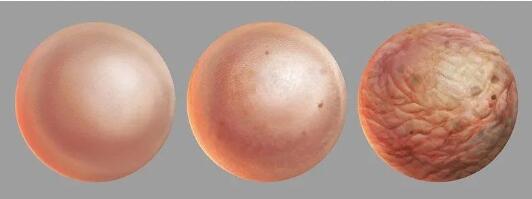
从左至右是年轻、中年、老年皮肤
世界上有形形色色的人,也就会有千万种肤色,因此在调色盘上寻找合适的肤色是极度困难的。尽管调色盘的颜色非常多,但我们还是需要寻找一些看起来就像某人的真实肤色的e颜色用于自己的作品中。假如你想寻找更多肤色参考,可以到配色网站Pantone,该网站几乎记录了不同种族的肤色,也有许多相关说明,你可以寻找适合你角色的色卡。
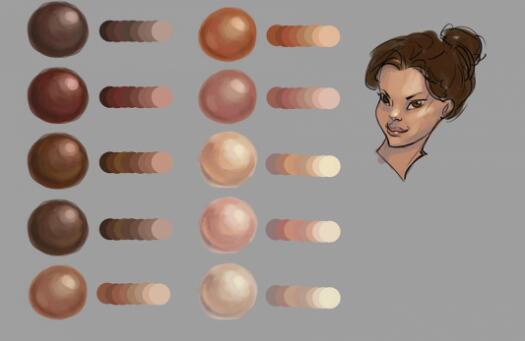
Gina Nelson 常用的皮肤颜色

Pantone 的皮肤色卡
年轻皮肤-添加微小变化与质地
年轻的皮肤通常有几种特性——表皮光滑、色彩均匀、未有任何毛孔或皱纹,有着非常轻盈的纹理。再来人类的皮肤进入青春期后,才开始产生大量油脂,所以皮肤不会油腻,也不会有任何清晰高光,且光线会是漫射,不会从皮肤反射出去。
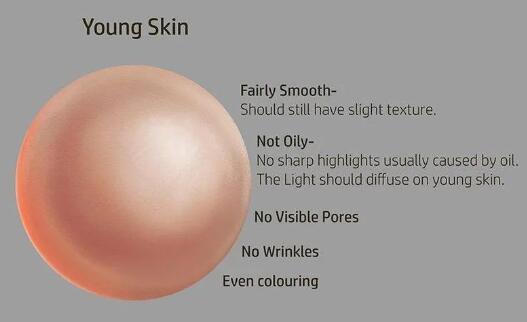
然而就算是儿童的皮肤,也不会100%光滑,因此在绘制时仍需要增添一些变化,但不要绘制的像斑点或老化。这些变化让皮肤看起来更自然,而不会因过度光滑而变得很塑胶、很像假人。我通常会用简单的粉笔刷绘制躁点,并在图层混合模式下,将躁点图层设置为较暗的颜色,并将不透明度调整成12%。
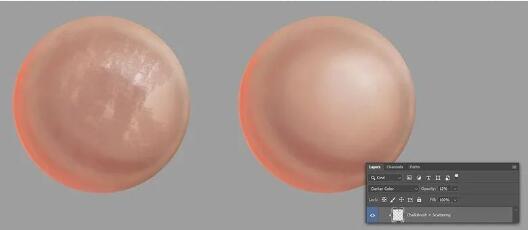
接着可以为皮肤添加轻微的纹理,让皮肤更加自然,毕竟连儿童皮肤都需要一些质地,才显得真实。首先创建一个纹理,并创建一个灰色的图层添加到皮肤上,然后创建滤镜,并点选Filters > Filter Gallery (若是在PC上绘制,按Alt+Ctrl+F) 去选择纹理。这里我选择Texturizerwith 的沙岩纹理,躁点看起来非常柔和,适合作为皮肤质地。

最后,我点选刚刚创建的皮肤纹理,将图层混合模式设置为柔和光,并把不透明度设置为13%。虽然13%听起来不多,但透过开关图层,就能发现巨大变化。

中年皮肤-绘制更多瑕疵,打造油腻质感
当人来到20 多岁时,皮肤会有很大的改变,会有一些斑点、疤痕、太阳斑或雀斑。到了30 岁,还可以添加一些皱纹。这时的皮肤是最油腻的时候,因此光线照射皮肤时,会有刺眼的高光,尤其是在鼻子或前额等地方。另外光线会从油腻中反弹,凸显皮肤的质地,使毛孔看起来更深。若你对化妆有些了解,会更了解不少人在脸上使用粉底,只为减少皮肤油腻与高光效果,使皮肤看起来更年轻光滑。
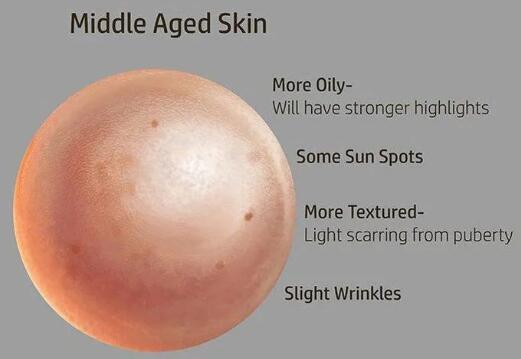
针对斑点,其实有蛮多绘制方式,包含皮肤下的轻微凸起、毛孔或是脸部瑕疵等等。我通常会在几个小地方上绘制轻微凸起,并在图层样式中添加轻微的斜角和浮雕,然后将图层混合模式设置为线性减淡,调整不透明度为60%。
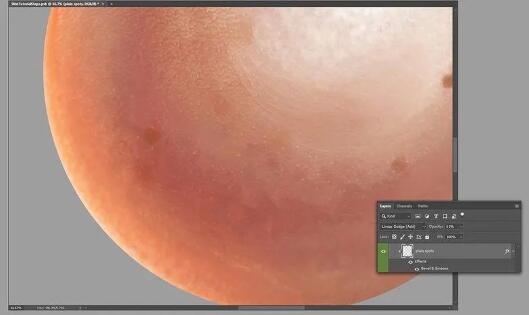
随着年龄的增长,质地和瑕疵的数量也会增加。在增加斑点、雀斑和皱纹后,我会复制所有图层并合并在一个图层,接着在新的合并图层,点选滤镜> Filter Gallery > 塑胶包装(Plastic Wrap) 来让纹理看起来更粗糙、更真实。
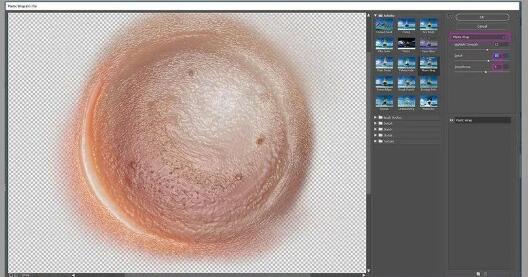
最后,点选上一步创建的塑胶包装滤镜,将图层混合模式设置为柔和光。这时把图层的不透明度维持在100%,才能让光线直接照射到皮肤,产生油腻脸庞的效果,最后将皮肤的其余部分去除纹理,在图层上添加一层遮罩,然后使用软笔刷绘制出想要减少纹理的区域。
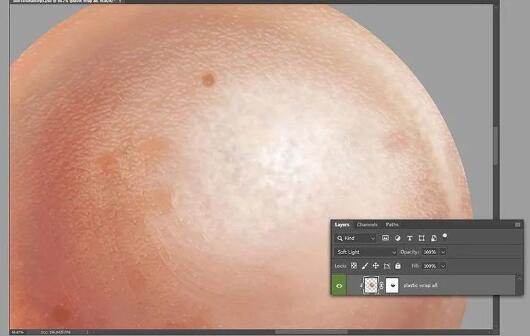
老年皮肤-凸显皮肤下的其他颜色,创造有规则的皱纹
当人迈入老年阶段,皮肤会变得如薄纸一般,更加半透明,也容易看到血管、瘀伤、斑点和任何其他瑕疵。而老年的皮肤也比较不油腻,所以亮点变少,漫射光变多。加上皮肤变得半透明且光泽度更低,使原本在皮肤表面下的蓝色、紫色和黄色变得更明显。另外老年皮肤也会有褪色斑点、新的太阳斑、更大的毛孔、不均匀的颜色以及很多皱纹。
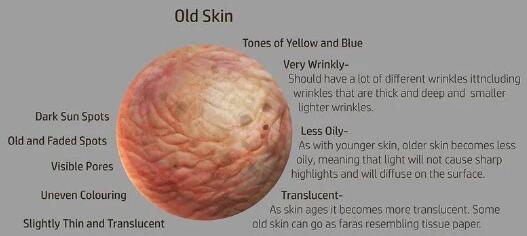
针对颜色,我先将所有颜色图层设置为完全不透明,让大家了解后续加入颜色的动作。接着添增加适量的蓝色、黄色以及较暗的区域,并为这些颜色图层设置不透明。接着到图层混合模式选择柔和光或叠加。最后针对你想创建的皮肤模样,调整颜色与不透明度。
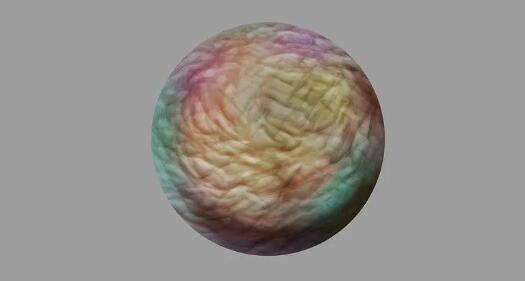
再来就是打造拟真皱纹,关键就在于寻找正确方向。毕竟皱纹从来都不是随机产生,而是遵循每个人皮肤的轮廓,通常会在折痕和深度变化的区域密集地出现。最重要的是,皱纹会出现在钻石阴影交叉处,深的皱纹与浅的皱纹会分支,进而形成菱形状的钻石。以下我用紫色显示最深/最大的皱纹,橙色是次要皱纹,蓝色则是介于两间之间的微小的皱纹。
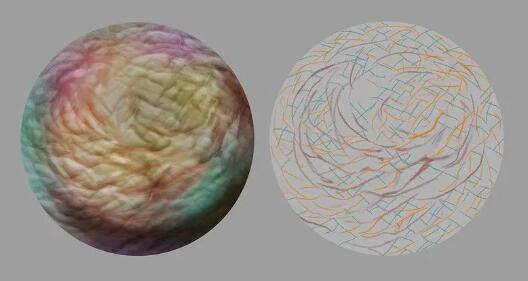
接着,我会把每一种皱纹分门别类,建立并放上各自的独立图层。然后把图层「填充不透明度」设置为0,使图层的所有内容透明,但与更改图层不透明度不同,它不会影响我为图层添加任何图层样式或效果,反而帮助我创建更多效果。再来,针对每个图层,我选择加入图层样式的「斜面和浮雕」。可以看到我在图层样式中设置了混合模式,而不是在图层模式下设置,主因在于「图层模式」中设置混合模式,只能应用于会被显示的图层内容,而有些图层内容其实不应该被显示。最后调整各种皱纹类型的深度,寻找最好的外观,方能达到理想效果。
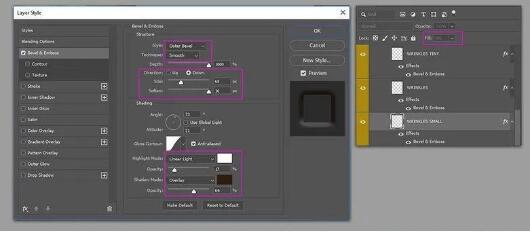
版权声明 | 文章配图仅供学习参考,引用图片版权归属原作所有
如有问题,请及时与我们联系,我们将第一时间做出处理


 作者:无私向斑马
2023-10-28 06:45:35
作者:无私向斑马
2023-10-28 06:45:35 












 Android版下载
Android版下载
